- Tầng 3, Hà Thành Plaza, 102 Thái Thịnh, Trung Liệt, Đống Đa, Hà Nội
- thanhtin@tmark.vn
-
Cách quét mã QR nhanh chóng và dễ dàng trên mọi thiết bị
Cập nhật: 13/06/2025
Mã QR đang ngày càng phổ biến trong cuộc sống hiện đại, từ thanh toán điện tử đến truy cập thông tin nhanh. Nếu bạn chưa biết cách quét mã QR bằng điện thoại hoặc trình duyệt, Tổng kho buôn sỉ sẽ hướng dẫn chi tiết các phương pháp đơn giản, dễ thực hiện trên cả Android, iOS và các ứng dụng phổ biến. Ngoài ra, bạn cũng sẽ tìm thấy câu trả lời cho những thắc mắc thường gặp để sử dụng mã QR hiệu quả và an toàn hơn.
Mã QR là gì?
Mã QR (viết tắt của Quick Response) là một loại mã vạch hai chiều có thể chứa nhiều thông tin hơn so với mã vạch truyền thống. Mã QR thường được sử dụng để lưu trữ các thông tin như địa chỉ web, số điện thoại, văn bản, email,... Bạn có thể quét mã QR bằng các thiết bị có camera như điện thoại, máy tính bảng hay máy tính để truy cập nhanh đến các nội dung liên quan.
Cách quét mã QR bất kỳ trên điện thoại Android
Nếu bạn đang sử dụng điện thoại Android, bạn có thể quét mã QR bằng nhiều cách khác nhau, tùy thuộc vào ứng dụng bạn có sẵn trên thiết bị của mình. Dưới đây là ba cách phổ biến nhất để quét mã QR trên Android:
Quét mã QR bằng Camera Google Lens
Để quét mã QR bằng điện thoại, bạn có thể sử dụng Google Lens - một tính năng thông minh được tích hợp trong ứng dụng Camera của Google. Công cụ này giúp bạn dễ dàng nhận diện thông tin trong ảnh, bao gồm cả mã QR. Dưới đây là các bước thực hiện:
- Mở ứng dụng Camera của Google trên điện thoại Android của bạn.
- Chạm vào biểu tượng Google Lens ở góc dưới bên phải màn hình.
- Hướng camera của bạn đến mã QR mà bạn muốn quét.
- Chờ cho Google Lens nhận diện và phân tích mã QR.
- Chạm vào kết quả hiển thị trên màn hình để truy cập đến nội dung của mã QR.
Quét mã QR qua Chrome
Trên điện thoại Android, Chrome không chỉ là trình duyệt web phổ biến mà còn hỗ trợ quét mã QR một cách nhanh chóng và tiện lợi. Để thực hiện việc quét mã QR bằng Chrome, bạn chỉ cần làm theo các bước sau:
- Mở ứng dụng Chrome trên điện thoại Android của bạn.
- Chạm vào biểu tượng ba chấm ở góc trên bên phải màn hình để mở menu.
- Chọn Scan QR Code từ menu.
- Hướng camera của bạn đến mã QR mà bạn muốn quét.
- Chờ cho Chrome nhận diện và mở nội dung của mã QR trong trình duyệt.
Quét mã QR bằng ứng dụng Barcode
Nếu bạn đang tìm một ứng dụng đơn giản và miễn phí để quét mã QR, thì Barcode là lựa chọn đáng cân nhắc. Ứng dụng này hỗ trợ quét nhiều loại mã vạch khác nhau, bao gồm cả mã QR. Để sử dụng Barcode để quét mã QR, hãy thực hiện các bước sau:
- Tải và cài đặt ứng dụng Barcode từ Google Play Store trên điện thoại Android của bạn.
- Mở ứng dụng Barcode và chọn Scan từ màn hình chính.
- Hướng camera của bạn đến mã QR mà bạn muốn quét.
- Chờ cho Barcode nhận diện và hiển thị nội dung của mã QR trên màn hình.
- Chạm vào nội dung để truy cập đến nó hoặc chia sẻ với người khác.
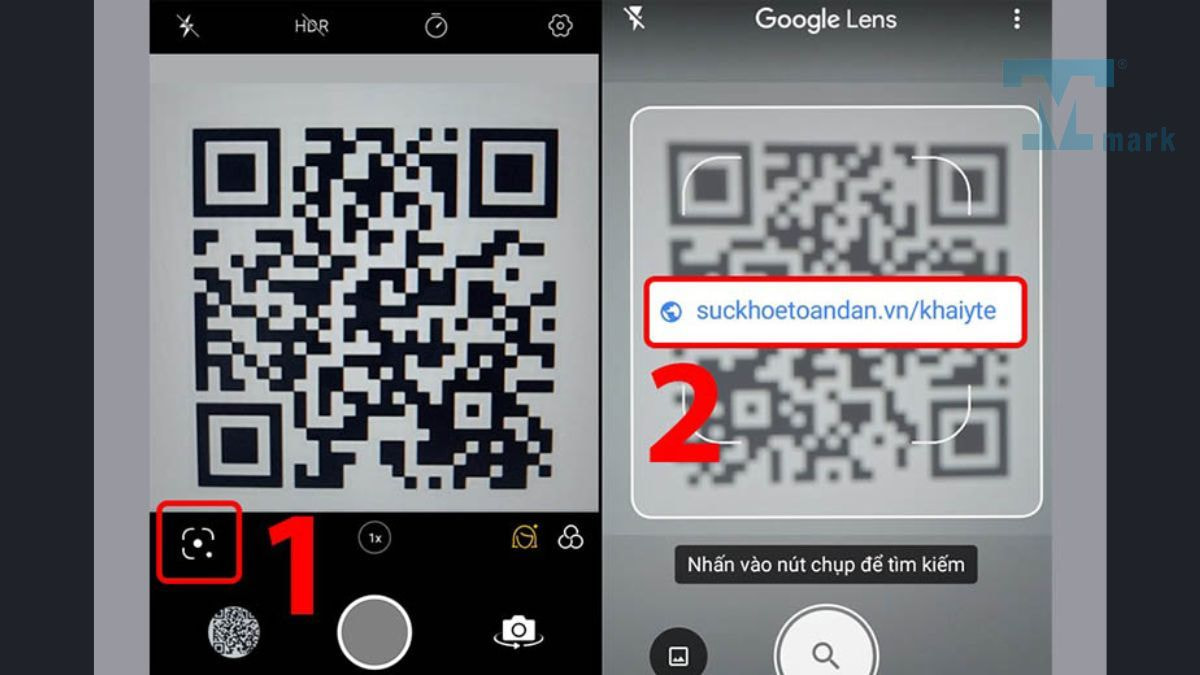
Cách quét mã QR trên điện thoại iOS
Đối với người dùng iOS, việc quét mã QR trở nên đơn giản nhờ vào ứng dụng Camera mặc định được tích hợp sẵn trên thiết bị. Để quét mã QR trên iPhone, bạn chỉ cần làm theo các bước sau:
- Mở ứng dụng Camera trên điện thoại iOS của bạn.
- Hướng camera của bạn đến mã QR mà bạn muốn quét.
- Chờ cho iOS nhận diện và hiển thị thông báo trên màn hình.
- Chạm vào thông báo để truy cập đến nội dung của mã QR.
Xem thêm: Hướng dẫn cách quét mã vạch trên điện thoại thông minh
Cách quét mã QR trên máy tính
Nếu bạn muốn quét mã QR trên máy tính, bạn có thể sử dụng một số công cụ trực tuyến hoặc ứng dụng để làm việc này. Dưới đây là hai cách phổ biến nhất để quét mã QR trên máy tính:
Quét mã QR bằng công cụ trực tuyến
Có nhiều công cụ trực tuyến cho phép bạn quét mã QR bằng cách tải lên ảnh chứa mã QR hoặc sử dụng webcam của máy tính. Một trong những công cụ đó là Online Barcode Reader, bạn có thể sử dụng nó theo các bước sau:
- Truy cập địa chỉ web https://online-barcode-reader.inliteresearch.com/ trên trình duyệt của máy tính.
- Chọn Upload Image để tải lên ảnh chứa mã QR từ máy tính, hoặc chọn Use Webcam để sử dụng webcam của máy tính.
- Chờ cho công cụ nhận diện và phân tích mã QR.
- Xem kết quả hiển thị bên dưới ảnh và chạm vào nội dung để truy cập đến nó.
Quét mã QR bằng ứng dụng
Có một số ứng dụng cho phép bạn quét mã QR trên máy tính, trong đó có CodeTwo QR Code Desktop Reader & Generator. Đây là một ứng dụng miễn phí và dễ sử dụng, bạn có thể tải về từ địa chỉ web https://www.codetwo.com/freeware/qr-code-desktop-reader/. Sau khi cài đặt ứng dụng, bạn có thể quét mã QR theo các bước sau:
- Mở ứng dụng CodeTwo QR Code Desktop Reader & Generator trên máy tính.
- Chọn From screen để quét mã QR từ màn hình máy tính, hoặc chọn From file để quét mã QR từ ảnh lưu trên máy tính.
- Kéo chuột để chọn vùng chứa mã QR mà bạn muốn quét.
- Chờ cho ứng dụng nhận diện và hiển thị nội dung của mã QR trong ô Text decoded.
- Chạm vào nội dung để truy cập đến nó hoặc sao chép vào clipboard.
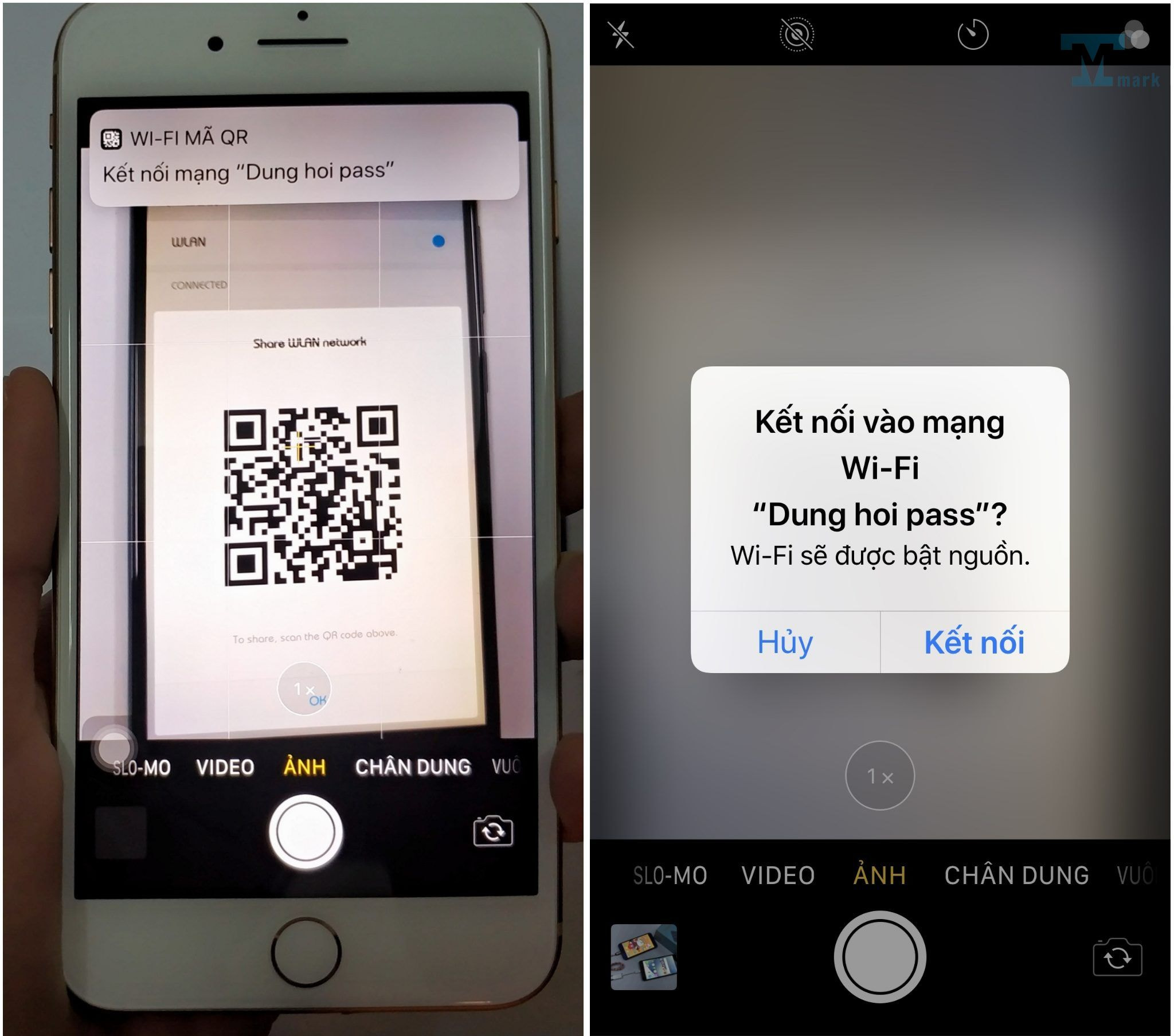
Cách quét mã QR trên Zalo
Zalo là một ứng dụng nhắn tin và gọi điện miễn phí phổ biến tại Việt Nam, và nó cũng hỗ trợ việc quét mã QR. Bạn có thể quét mã QR trên Zalo bằng hai cách sau:
Quét mã QR trực tiếp tại app Zalo Để quét mã QR trực tiếp tại app Zalo, bạn c
Quét mã QR trực tiếp tại app Zalo Để quét mã QR trực tiếp tại app Zalo, bạn cần làm theo các bước sau:
- Mở ứng dụng Zalo trên điện thoại của bạn.
- Chạm vào biểu tượng ba gạch ngang ở góc trên bên trái màn hình để mở menu.
- Chọn Quét mã QR từ menu.
- Hướng camera của bạn đến mã QR mà bạn muốn quét.
- Chờ cho Zalo nhận diện và hiển thị nội dung của mã QR trên màn hình.
- Chạm vào nội dung để truy cập đến nó hoặc thực hiện các thao tác khác.
Quét mã QR qua biểu tượng Zalo ngoài màn hình
Để quét mã QR qua biểu tượng Zalo ngoài màn hình, bạn cần làm theo các bước sau:
- Mở màn hình chính của điện thoại của bạn.
- Tìm và chạm vào biểu tượng Zalo có hình vuông xanh lá cây với chữ Z ở giữa.
- Hướng camera của bạn đến mã QR mà bạn muốn quét.
- Chờ cho Zalo nhận diện và hiển thị nội dung của mã QR trên màn hình.
- Chạm vào nội dung để truy cập đến nó hoặc thực hiện các thao tác khác.
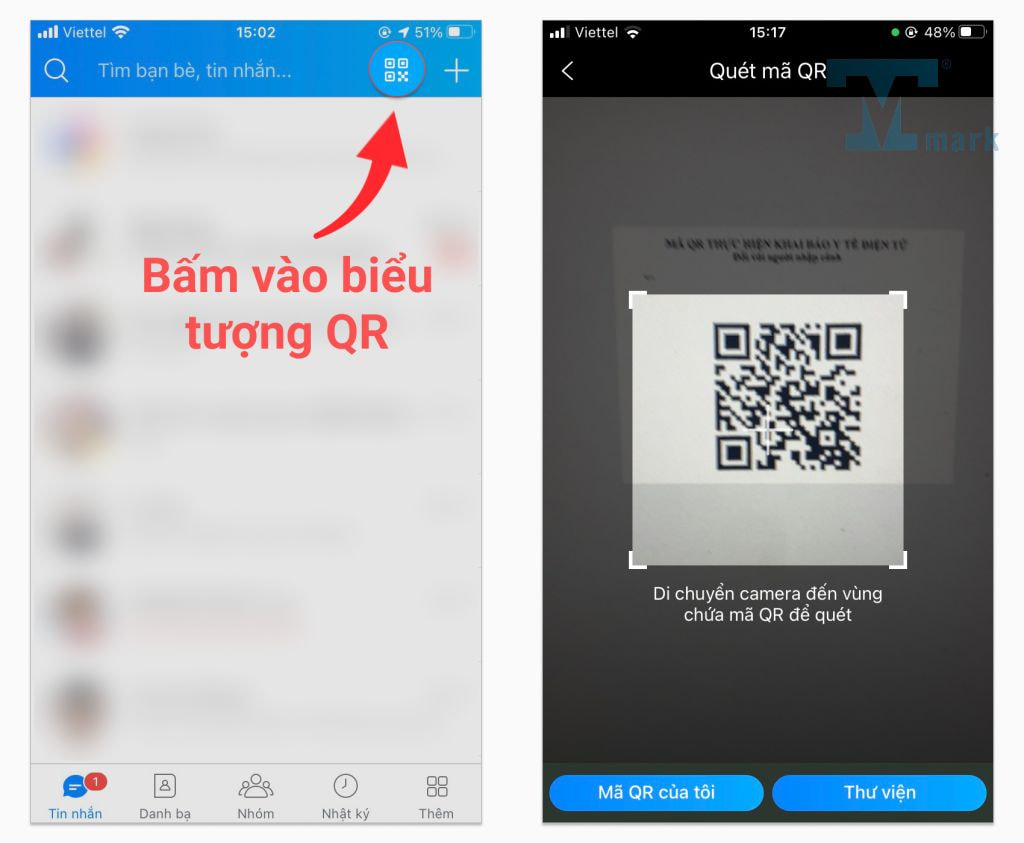
Những câu hỏi thường gặp về cách quét mã QR
Nhiều người vẫn còn thắc mắc trong quá trình sử dụng mã QR hằng ngày. Dưới đây là những câu hỏi phổ biến liên quan đến cách quét mã QR và lời giải đáp ngắn gọn, dễ hiểu:
Cách quét mã QR khi không có ứng dụng riêng là gì?
Bạn có thể dùng ứng dụng Camera mặc định trên iPhone hoặc một số dòng Android. Ngoài ra, Google Lens hoặc trình duyệt Chrome cũng hỗ trợ quét mã QR mà không cần cài thêm phần mềm.
Có thể quét mã QR từ ảnh chụp màn hình không?
Có. Nhiều ứng dụng như Google Photos, Zalo hoặc các phần mềm quét mã chuyên dụng cho phép bạn tải ảnh lên và quét mã QR trực tiếp từ hình ảnh đó.
Mã QR không quét được là do đâu?
Lý do có thể đến từ ánh sáng yếu, camera mờ, mã bị mờ/nứt, hoặc phần mềm quét không hỗ trợ định dạng mã. Hãy thử làm sạch camera, điều chỉnh khoảng cách và đổi sang một app quét khác để kiểm tra.
Tổng kết
Mã QR là một loại mã vạch hai chiều có thể chứa nhiều thông tin hơn so với mã vạch truyền thống. Bạn có thể quét mã QR bằng các thiết bị có camera như điện thoại, máy tính bảng hay máy tính để truy cập nhanh đến các nội dung liên quan. Trong bài viết này, chúng tôi đã giới thiệu cho bạn những cách quét mã QR đơn giản nhất và hiệu quả nhất trên các thiết bị khác nhau, bao gồm Android, iOS, máy tính và Zalo. Hy vọng bài viết này sẽ giúp bạn có thêm kiến thức và kỹ năng về cách quét mã QR. Cảm ơn bạn đã theo dõi bài viết này. Hãy để lại ý kiến của bạn trong phần bình luận bên dưới nhé!
Tác giả: Tín Tmark
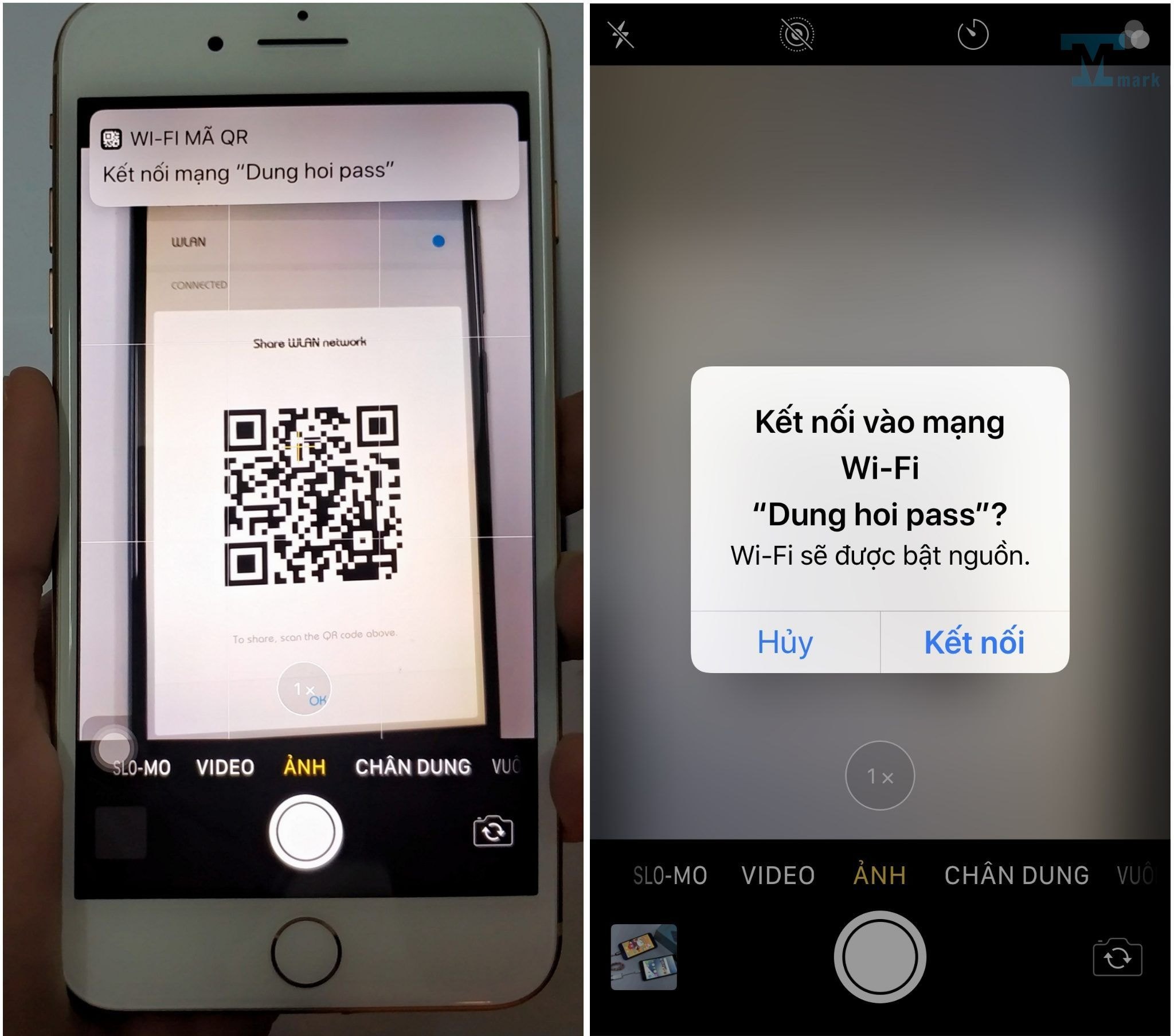 Cách quét mã QR nhanh chóng và dễ dàng trên mọi thiết bị
Cách quét mã QR nhanh chóng và dễ dàng trên mọi thiết bị
Hướng dẫn đầy đủ cách quét mã QR trên điện thoại và trình duyệt, phù hợp cho cả người dùng Android và iOS. Khám phá các ứng dụng hỗ trợ và mẹo xử lý lỗi.




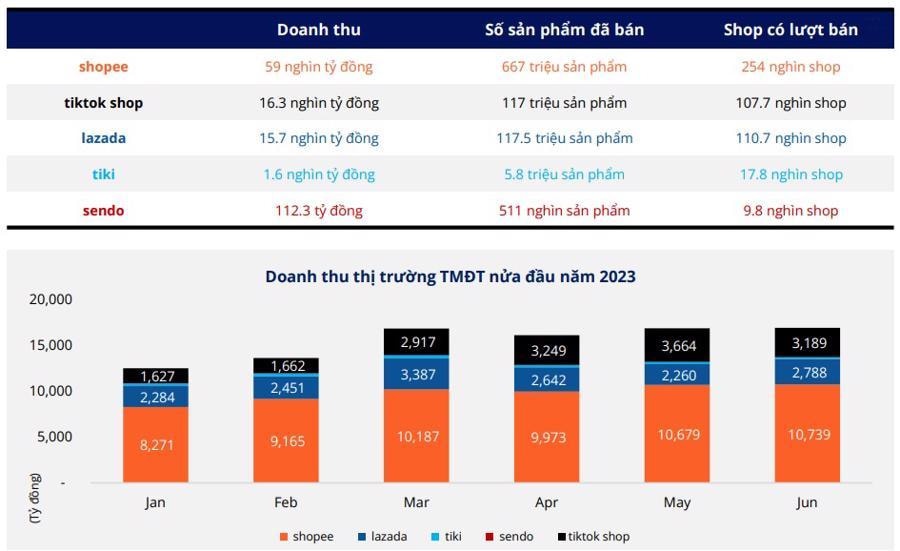



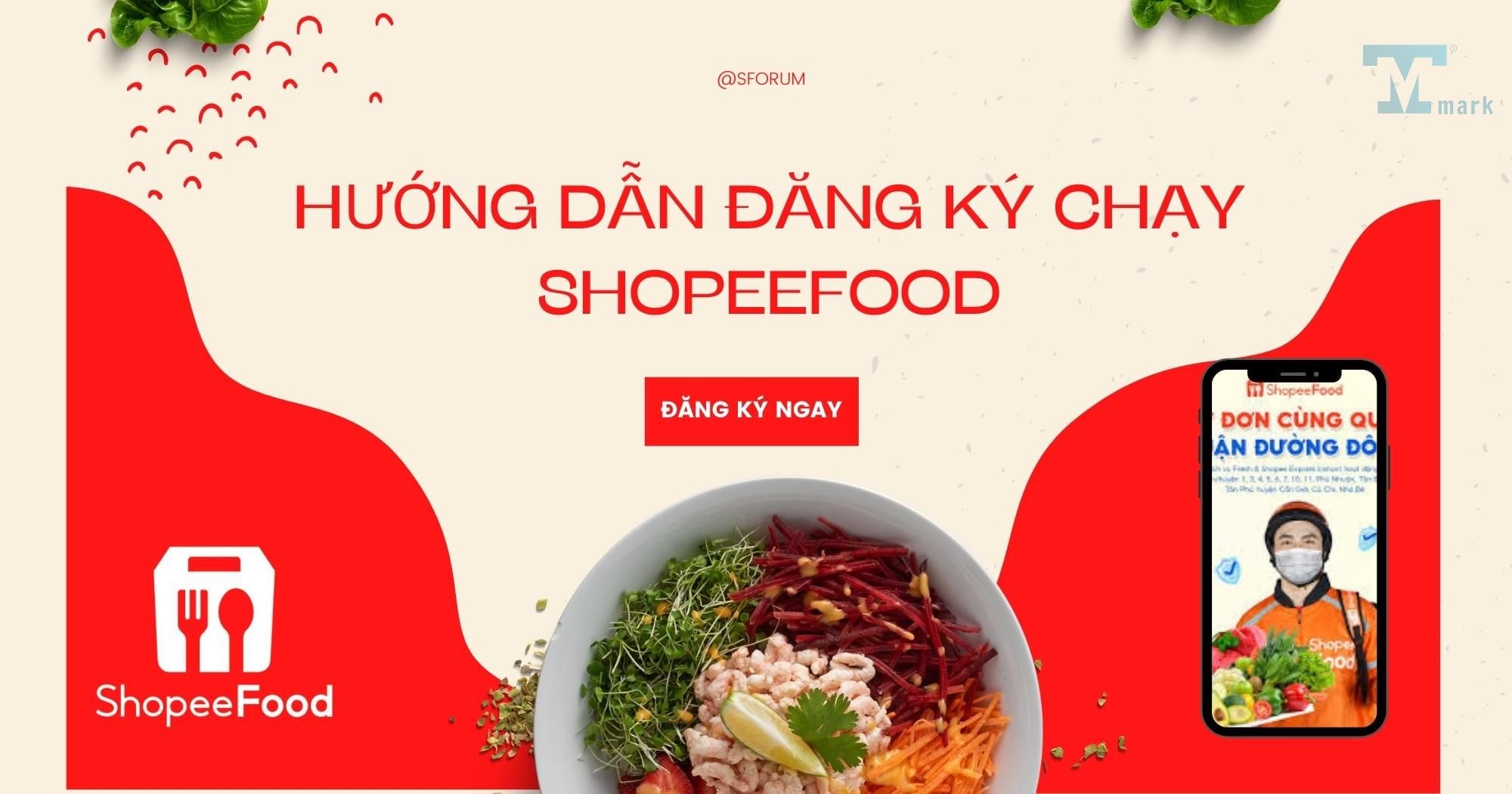

Bình luận